トラック・トレーラー用 コンソールボックス作製 NO.3
前回の続きです♪
ドリンクホルダーの天板にもカーボンシートを貼っていき余計な部分はカットしました。
貼り終わった画像撮り忘れました(>_<)
忘れてましたが前回の天板のくぼみに100均で買った滑り止めを貼りました(^^ゞ

ドリンク受けの方に気泡入りアクリル棒(25mm)を50mm程に切って接着しました

折角の気泡入りアクリル棒なのでLEDで光らせます(*^_^*)
使わなくなったUSBから5V電源を取ります

じゃあRGBのLEDを線に付けていきます
スミチューブを忘れないように線に通します

5Vで動作するLEDなので抵抗等は付けなくてOK
整流ダイオードだけなので楽です

2本完成

念のためヒューズソケットを使って1Aのヒューズ管を入れました

アクリル棒の真裏の中心に5mmの穴を開けここからLEDを挿して接着します

次は電源やスイッチを取り付ける台を作製します

以前Amazonのタイムセールで買って使わなかったシガーソケットを使いました
USBが4か所挿せるので1つはLED用で使います

アクリル板で挟み込むようにしました
側面にもUSBが付いてます

端子台を付けてUSBの線から簡単に5V電源を使えるようにします。
穴を空けてボルトで固定

むき出しにした線を端子台へ繋ぎます

テスターでロッカスイッチの動作確認をしました。
上と真ん中で入り切りするみたいです

端子台から片切りでスイッチに接続して並列で2本のLEDに接続しました

後は収めていきます
アクリルに穴を空けてスイッチも取り付けました

先程開けた5mm穴にLEDを挿しこみ接着しました

ここで本体と合体です
ビスと接着剤で付けました

あと少しで一応完成です
裏面に5mmのアクリル板を貼り付けてシート形のマジックテープを切って貼りました

こんな感じです
何本か並べて貼っていきました

因みにLEDはこんな感じで色が徐々に変化していきます



一応完成です(^^ゞ
ところどころ手作り感満載ですがベニヤ板だけで作った箱よりは良いかな?という感じです

家にあった余り材で作ったので色々反省点がありました
もし次頼まれたらもう少し上手に作れるように頑張ります

頼まれた人にそのまま渡したので据え付け後の画像はありませんがとても喜んでいただけました(*^^)

書き忘れましたが無線置き用なので、棚の奥の壁に35πの穴を空けてあります
余り材での作製にしてはまあまあの出来でした(*^^)
トラック・トレーラー用 コンソールボックス作製 NO.2
前回の作業の続きです!(^^)!
天板に物が置けるようにルーターを使って窪みを掘っていきます

約5mm掘り下げていきます

又失敗です(>_<)一か所掘り過ぎました
横着したらダメですね(^^ゞ後で埋めます

艶アリクリヤのスプレーをかけます

2回目のスプレー後です

仕切り棚にも黒フエルトを貼りました

10×10mmのアルミのアングルで棚受けを作りました

こんな感じで3か所付けます

結構良い感じです♪

5mmのアクリル板のあまりでドリンクホルダー受けを作ります

天板はカーボンシートとペンキの白にします

1回目塗ってみました

濃く塗ってある部分のみペンキで真ん中辺はシートを貼ります

先程のアクリル板の下にMDFの板を付けます

MDF版をカットしました

余った大理石風シートを丸部分に貼ります

貼りました。小さい丸い部分はアクリル棒を柱として使用する為MDF板を掘り下げました

25mmのアクリル棒を60mm出るようにカットしました

本体に取り付けました

スマホ受け部分はアクリル板をカットして枠を作っていきます

アクリルサンデーで接着

中は又黒フエルトを貼ります

こんな感じで受けます

天板にシートを貼ります

定規をあててカットしました

今日はここまでにします。続きはトラック・トレーラー用 コンソールボックス作製 NO.3で紹介します
トラック・トレーラー用 コンソールボックス作製 NO.1
北海道は連日冷え込みが厳しいです(>_<) 今日は-17度でした(車の温度計です)
今回は知り合いの運転手さんに頼まれて”コンソールボックス”を作製した過程を紹介します。
又ざっくりですが何かの参考になれば幸いです♪
最初に聞いた時はどんな物??と思い調べました
こんな感じの物でした(^^ゞ↓↓

結構値段も高く(1.8万~3万位)高級感のあるものでした
でも依頼はコンパネみたいなもので無線器が収納出来れば良いという感じでした
でも折角作るんだったら多少は見栄えが良い物にしようと思い材料は余り物ですが頑張って作ってみました♪
本体は桐の集成材を使います

ルーターに丸面取用のビットを取り付け天板の角を丸くします

角もマルノコを使って丸くしました

角張ってる所をサンダーで削ります

ルーター・サンダーでだいぶキレイになりました

ドリンクホルダーも作るのでホールソーで穴をあけます

表から穴を空け始めて半分位でやめて、反対側から貫通させます
一気にくり抜くと反対側の切り口がささくれるといやなので半分づつ空けます

丸い部分にもルーターで裏表共に面取りしました
真ん中に四角にスマホ立てみたいな穴も空けます
四隅にドリルで8mmの穴を空けておきます

ジグソーを使ってくり抜きます

正直失敗しました(>_<)
形がいびつだし淵がささくれてしまいました
二つに分けたのは左の部分は箱の本体上部なので丁番で開け閉めできるようにするためです

やすりで多少形を整えて良しとします(^^ゞ

前回家のゴミ箱をリメイクした時の大理石風の壁紙が余っていたので本体に貼り付けます
あらかじめ貼り付けたら組み立てれるように板を切ってあります

空気が入らないように気を付けながら板に貼っていきます

角は念入りに押し付けて後を付けるように貼りました
板厚が薄いので結構難しいです(^^ゞ

底の板だけ貼ってから側面の板をビスを使って組み立てていきます

側面を貼りました

真ん中の仕切りです

中には黒いカーボン調シートを貼り付けます
これも以前車内用で使用した余り物です

中の壁部分のみカーボン調シートで底部分は100均で買った黒フエルトを貼りました

仕切り棚を切りました
右側は無線器入れなので固定で一段棚を付けて上下2段のスペースになります

左側のスペースは仕切り板を2枚作成して自由に高さを変えられるようにしました

もう少し長くなるので、続きは ”トラック・トレーラー用 コンソールボックス作製 NO.2”で紹介します(*^_^*)
こちら↓↓
https://www.nrm.red/entry/2020/02/13/182048
オシアナス 腕時計ベルト調整
数年前(多分2013年)に買ったCASIOのオシアナスOCW-S2000B-1AJF
ですが子供がまだ小さい頃に家の中で紛失していたのですが、最近見つけました(^^ゞ
2年位使用していたので約6年ぶりの対面です♪

ですが6年で腕がちょっと細くなったのかちょっと緩くなったのでベルトの調整をします
ベルト調整用の工具です

こんな感じで結構ゆるゆるです(^^ゞ
そんなに細くなったのかな…?

この矢印付きのコマが外れます。方向はピンが抜ける方向です

台にベルトを載せてピンに合わせてミニハンマーで軽く叩くと抜けます

抜けました

1コマ取るためにはピンを2本抜くと外れます

今回は2コマ抜きました

戻す時は矢印の方向と逆から差し戻します
右側のバックルが被さる方のベルトを長くしておくと腕に着けた時のバランスが良いそうです(^^)

ちょっとピッタリ過ぎかな(^^ゞ
やっぱり前は余裕持って調整したのかも

やっぱりこの時計が好きです(*^^)見つかって良かった♪

レジン液で鏡餅を作製
明けましておめでとうございます
今年もどうぞよろしくお願い致します(*^_^*)
息子(小学2年生)の冬休みの自由研究・工作で何を作ったら良いか相談されたので、鏡餅を作ったらと提案したら乗ってきたので作製開始
よくスーパーで売っているこのみかんが載ってるやつ
↓↓

容器から餅を取ってからまずは水で容量を計測
その水を計量カップで測ってから無駄が無いようにレジンを流し込みます
今回は約130mlでした
次に容器の内側にちょっとだけサラダ油を指で塗ってレジンを流し込みました
2液タイプを使用したので、よく撹拌してから空気が入らないように割り箸を使って、つたうようにゆっくりと流し込みました
すると娘が持っていたレジン用のデコパーツで金のツブツブ?みたいなのがあってそれを入れたいというのでゆっくり混ぜながら散らばればキレイかな?と思い入れました
でもレジンがゆるいのかパーツが重いのか全部下に溜まってしまいました(^^ゞ
結果色が黄色くなっただけでちょっと微妙な感じに…
まあでもこれはこれでアリかな?(^^ゞ
丸1日放置してから取り出し
一応紙ヤスリで磨いてから薄っすらレジンを筆で上塗りしました
その際みかんも載せてみかんも一緒に固めました
作業の大部分は息子に指示だけしてやらせました
真剣にやってました( ^^)

ついでにアクリル板で台も作って完成!!
今度は透明で作ってみます(*^_^*)
車の錆落とし
マイカーのWISHの後ろ側、ドアの下部分に錆が浮いてきて結構ヤバそうなので錆を少しでも食い止める為にDIYで何とかしようと思います( ^^)
後5年は乗りたいと思っているので、その位は持つ程度に素人処置です
自己責任でやっていきます

まずはディスクサンダーで錆を大雑把に削っていきます

一応錆は取れましたが一番ヒドイ所には穴が開いてました(^^ゞ

カップワイヤーも使って茶色い部分は全てキレイに磨きます。

反対側助手席側の同じ部分も錆が出てきています

こちらもサンダーで錆を落としました。
こっちは表面だけでした

まずは錆止めスプレーをします

マスキングテープをしてからスプレーします

反対側は穴の部分にデブコンを詰めてから塗装しました

結構雑です(^^ゞ錆て穴が開かなければ良いや位の施工です

この白いスプレーが自分が乗っている年式(平成15年)のWISHの色です

マスキングを多少広めに貼ってからスプレーしました。
デブコンで穴は埋めましたが盛る度胸が無かったので凹みが目立っちゃいました(>_<)

素人施工なので多分又同じ部分から錆が出てくると思うので次はちゃんとパテで盛ってペーパーで磨きたいと思います(^^ゞ
まずは錆浮き状態ではないので良しとしました
卓上グラインダー改造
今日は会社にある高儀(EARTH MAN) 150mm ホームグラインダーをちょっと改造して使い勝手を良くしたいと思います(*^_^*)
そもそも刃物研ぎ用なのでウチの会社ではあまり出番が無い工具なので片方の砥石をディスクサンダーとして使いたいと思い改造していきます
最初の写真を散り忘れたので一応反対側なんですが簡単に手順を説明します
カバーに付いていた3本のビスを外してカバーを外します

外したら反対側もカバーを外します。
砥石の真ん中にM12のボルトが見えるので、反対側のボルトを押さえて外します。
そうしたら砥石が抜けます。

砥石を外したら内側のカバーもネジを取れば外せます

途中夢中で作製したので画像撮るのを忘れてました(@_@;)
・コンパネを150mmの円で4枚切り抜き 真ん中の穴は12mmです
・3枚目のコンパネの真ん中に35mm位の大きい円でボルトをかわしています
・ジグソーを使ってざっくり切り抜いたのでボルトで止めてから木工バイトで回しながら均等な円になるように削りました
・その為木工バイトをあてる為の台をMDFの板で台を作りました

正面です。最後の一枚はビス止めしています
後の3枚は木工用ボンドとビスで止めてあります
万が一元に戻す時はビスを外せば良いだけにしてあります

粘着テープ付きのマジックテープを貼っていきます

幅を合わせて貼っていきます

1mm位短かったけど多分問題無しです(^^ゞ

正面には150mmのパッドを貼って使います

茶色い方は切って使うマジック式のものを幅を合わせて切って貼りました
正面は良くあるマジック式ディスクサンダー用です

MDFで作った台は水や湿気に弱いのでラッカースプレーで塗装してクリヤーを塗装しました

これで一応完成です。繋ぎ目の所に一応念のため小さいビスで外れないように固定しました

試しに木を削ってみましたがパワーもあってサクサク削れました(*^_^*)

木工をするのにとても便利になりました♪
ただパワーがあるので粉塵がスゴイです(^^ゞ
集塵カバーも作らないと掃除が大変になります
又作ったら紹介します
ゴミ箱リメイク
数年前にDIYで作製したゴミ箱&ゴミ袋入れ?がかなり劣化してきたので、リメイクしたいと思います♪
やっぱり化粧板の表面が紙なので擦り切れたりして結構はげてきました。

今回はプチリメイクなので表面にAmazonで購入した大理石風のリメイクシートを使用します
これです ↓↓
まずは中性洗剤であまり濡らさずに汚れを取りました

早速貼って行きます

薄いフィルムシールみたいな感じです。透けて見える感じ

最初に端の紙を10cm程剥がして折り曲げて貼る位置を決めてから少しづつ裏紙を剥がしていきます。
空気が入らないように真ん中から圧着させてタオルで端に空気を抜きながら貼りました

角は折り目の部分に跡が付くように頂点部分をこすってから真ん中から圧着させていきました
薄いフィルム状なので意外とうまくいきました

カッターで切れ目を入れて角の処理をしながら貼ります

下のフィルムを中に折り曲げてから上から被せていきました

1台目完成です!!なかなか上手く貼れたと思います(*^_^*)

同じ要領で2台目も完成!!
次は引き出しです

娘も手伝ってくれました( ^^)
取っ手は外してから貼ってビス部分に穴を空けてから再装着

完成!!

上の引き出しにゴミ袋を入れて下のゴミ箱は燃えるゴミ&プラゴミ入れです
雰囲気も変わってキレイになったので満足です(*^^)v
1500円程でコスパ高いと思います
少し余ったので又何かに使えそうです♪
ユーザー車検
9月9日(月)に札幌へユーザー車検を受けてきました
車検を受けた車は平成15年9月に新車で買った”トヨタのWISH”です
まずやる事は札幌運輸支局のホームページでユーザー登録をしてからネットから車検の予約をします。
こちらが札幌運輸支局のURLです
↓↓
https://wwwtb.mlit.go.jp/hokkaido/sapporo/syaken/index.htm
予約時間が1R~4R迄あって9/9に空いてたのが4Rのみだったので14:30~16:00で予約しました
持ち物
・車検証
・納税証明書
・自動車損害賠償責任保険証明書
・印鑑
・お金
以上の物以外は使いませんでした
ちょっと早めに出て運輸局の近くにある札幌地方自動車整備振興会というところで光軸等を調整してもらうため午前11:00に自宅(苫小牧)出発しました
運輸局の南に数百mのところ(☆)にあります

12:15頃着
中に入って受付で光軸だけお願いして1233円支払って整備場で並ぶよう言われます

ユーザー車検みたいな感じで順番にドライブスルー点検です

ここで問題が(@_@;)ヘッドライトの経年劣化で光量が足りてないとのこと(>_<)
ここでは予備検査的な事しか出来ないらしくライトのカバーを磨くか電球交換しないと多分車検が通らないとの説明を受けました
時間はまだ1時間30分程あるので急遽近くにカーショップが無いかをスマホで探すと数キロの所にオートバックスがあるみたいなので急いで向かいました
事情を説明したら店員さんがススメてくれたのがPIAAの電球で丁度処分品で2600円程でした

ピットに入ると当たり前ですが工賃がかかるので駐車場で交換

WISHの規格はHB3という規格らしいのですが購入した電球はHB3/HB4どっちも対応らしいです
赤マルのプラグを半回しして抜くだけです

左側のプラグが固くてちょっとてこずりました

買った電球に取り替えて挿しなおし
今日は札幌市内の気温が32℃位で普段涼しい苫小牧に居る僕は電球交換だけで汗だく(^^ゞ

再び整備場へ
一度お金を払うと何回でも検査してくれるらしいです

・・・プラグ交換してきた事を伝えて再度見てもらいましたがやっぱりダメらしい(>_<)
すると整備のおじさんが自分で磨くかい?とコンパウンドと軍手を貸してくれました(^^ゞ

駐車場で軍手にコンパウンドを塗ってひたすらレンズカバーを磨く事20分ここでも汗だく
再度並んで見てもらうとOKが出ました♪
おじさんに礼を言って急いで車検場へ14:10でした
受付でお金を払って印紙を購入して書類(3枚)に記入
自賠責はすぐ隣にある陸運協会で更新できます
印紙・自賠責保険全部で54440円でした

書類を持ってレーンに並ぶように言われるので慌ただしく今度は車検場へ並びます

ここで順番に排ガス・光軸等をドライブスルー間隔で受けて行きます
最後に点検合格印をもらって又建物の中に行って新しい車検証をもらって終了です
今回はライトの劣化による光量不足があり色々大変でしたが早めに家を出たので何とか車検通過に漕ぎつけました(^^ゞ
又次回も時間に余裕持って受けたいと思います
僕はもう車を乗りつぶす覚悟をしてから(今回で2回目)ユーザー車検をしてますが、費用面で助かっています。
最後にディーラーに頼んだ時は17万円程でしたので約3分の一ですね(*^_^*)
その代わりオイル交換や点検は定期的にお願いしています
それでも安く維持出来ています
でも流石に後一回車検取れるかどうかって感じです
思ったほどユーザー車検はハードル高くないので、車検費用を抑えたい方は是非挑戦してみて下さい
マイカー”WISH”いじり
今日はマイカーいじりをします
なぜかと言うと外気温・車内温度調節等の液晶がこんな風になってしまったからです
真ん中の線が一本無い状態に(>_<)
外気温は多分22か23度…(^^ゞ

でも僕にはこれを直すスキルは無いので壊れたついでにパネルのLED打ち替えをしたいと思います♪
まずはパネルを外していきます

パネルの隙間に指をかけて引っ張れば外れます

外したらこんな感じです
配線だらけ(^^ゞ

ほとんどの配線は上に付いているナビ用の配線なのでパネルの電源・制御線はコネクタ1個で繋がっています

爪を押しながら引っ張れば外れます

パネルカバーから基盤部分を外します

ビスが6本程付いてるのを取れば外れます

ビスが外れたら表のボタン類を外します

温度調節用ダイヤルは普通に引っ張れば外れます

他のボタンも真っ直ぐに引っ張れば大丈夫です

こんな感じで外せばもうOKです

外れました

爪が表裏3か所あるので爪を押して外していきます

爪を外して開くと基盤が3枚でてきます

ケーブルコネクタで繋がっているのでラッチを手前に引いてからコネクタを引っ張れば外れます

これでパネルに付いているLEDを打ち替えできる状態になりました♪

結構前に”草心デジタル”さんから買ってあった3216サイズのLEDです
白、青、赤です

画像を印刷して打ち替えるLEDの色を決めました

白・青をメインにハンダ付けしました
試験点灯です
点かないLEDが数個あります(>_<)

一応完成ですが基盤から純正LEDを外す際に何か所か熱を加え過ぎたのかテスターで電圧を測っても無反応になってしまった箇所が出来てしまいました(>_<)

パネルを組みなおして点灯

点灯している部分はムラも無くキレイに光りました(*^_^*)
でも液晶部分のバックライトまでは勇気が無くて辞めました(^^ゞ
どうせ壊れているのでやっても良かったんですが久しぶりにハンダ付けして疲れました

点かないLEDは又別に電源を引っ張って点くようにしたいと思います
今日はここまでにします(^^ゞ雰囲気が変わって満足です
これが元々なので4か所点いてないのが解ります
やっぱり全部緑よりは良いですね(*^_^*)


LED-3216-WH ピュアホワイト 高輝度3216チップLED 実装基板LED メーター、エアコン、スイッチのLED打ち換えに最適
- 出版社/メーカー: ファクトリーダイレクト
- メディア:
- この商品を含むブログを見る
失敗だらけの自作PC No.2
前回の続き
新しく注文しなおしたPCケースが届いたので早速組みなおしていきます
今回注文しなおしたのはCooler Master MB600Lです
ミドルタワー型今回は5インチのドライブベイがちゃんと付いてます♪

水冷ファン・ゲーミングマザーを搭載する為、横はアクリル板になっていて中を見せれるようにこのタイプにしました。

まずはATXマザーボード用の穴にスペーサーのネジを入れて行きます

ボケてますがネジを取り付けてから取り付けた方がやりやすいです
スペーサーをガッチリ入れてから頭のビスを外します
全部で9か所ありました

マザーボードをスペーサーの上に載せます

次はCPUを装着します

爪を外して持ち上げます

間違って6700Kを頼んでから8700に取り替えてもらったやつです(^^ゞ

この向きで装着すれば切り欠きの位置がピッタリです

いつもこのCPU取り付けてレバーを下げる時は緊張します

メモリです。メモリの上部にLEDが付いていて白く光るみたいです

4スロットあるので1番目と3番目に挿せばOKです

ビデオカードの取り付け
今回のPCケースはビスタイプになっているので前回のパキパキ外すタイプよりこっちの方が良いですね 2か所占有するので外します

準備完了!

背面から見たらこんな感じです

ビデオカードがデカイので先に取り付けられるケーブルを付けた方が作業がやりやすいので先に電源を取り付けます

下の部分もメッシュになっているので排熱性能は良さそうです
電源取り付け用プレートがあって、手で回せるビス2本外せば電源が外れるようになっているので後でケーブルを足したい時に便利

プレートにはビス4本で取り付け

必要な電源ケーブルを挿して使う電源ですのでまずは最低限のケーブルのみ付けておきます。

電源取り付け終了したので配線していきます
CPU電源

マザーボードにはCPU電源を挿すところが2か所ありますがオーバークロックで使用しなければ1か所挿しで十分です

メイン電源も装着 爪の位置に気を付けて結構力入れないと奥まで入らないのでちゃんと爪に掛かるまで入れます

ケースに付いているスイッチやLEDのケーブルも装着します

HD AUDIOケーブルも装着

最近老眼がひどいので一番嫌な作業かも(^^ゞ
POWERスイッチは短絡させれば良いので場所さえ合ってれば向きは関係なく使えます
LED類は極性に気をつけましょう

前面パネルを外してBDを装着します
パネルは力任せにバキバキと外していきます
ケーブルも付いてくるので完全には外れません

中から見たらこんな感じなんですが…
またまた失敗???(@_@;)マザーボードに当たってます(>_<)

結構はみ出しています(>_<)
こんな事あるんですね…初めてです
取り敢えずどうしようもないのでこのまま組んでいきます

背面部にCPUファン用のステーを取り付けます
LGA1151用の場所です

事前に一度取り付けているのでそのまま付けます
ホース部がある程度可動するので丁度良い位にホースの位置を合わせてからCPUに載せます

CPUにグリスを米粒大位の大きさを中央に出してからポンプを載せます

前回学んだファンの風向きに気を付けてフィルターに2基取り付けました

水冷ファン・ビデオカードを取り付け完了しました♪
これで一応完成です(*^_^*)
結局BDは寸法の短いのが家に買い置きがあったのでそれに替えました

電源ON!! あれこれ光ってキレイです♪

水冷ファンにLEDコントロールスイッチが付いていて7色に変化できます

この後モニターに接続してOSWin10⇒各ドライバーをインストールして無事完成しました(*^_^*)

色々ありましたがなんとか完成しました(^^ゞ
やっぱり数年作って無かったので最近の仕様についていけませんでした
また勉強になったので今度は自分用に最新パーツで組んでみたいと思います♪
人のを作ると欲しくなりますね(*^^)v
失敗だらけの自作PC
久々に知人から自作PC作製の依頼が来たので紹介させていただきます♪
紹介といっても備忘録的にざっくりとですが何かのお役に立てれば幸いです(^^ゞ
構成は下記を注文しました。
用意した各パーツです
ビデオカード:ZOTAC GeForce GTX 1070 AMP
HDD:Sea Gate 2.5SATA3 1TB5400rpm128M7mm
メモリ:PC4-25600 8GB デスクトップ用×2
SSD:CFD CSSD-S6B240CG3VX
内臓用ブルーレイディスク:Pioneer BDR-212BK/WS
PCケース:DEEPCOOL MATREXX 55 ADD-RGB WH
水冷CPUファン:Cooler Master MasterLiquid ML240L
OS:Windows 10 Home 64bit
今回は20万円以内で事務処理用PCという依頼でしたが、金額が結構高めなのでCPUファンを水冷にしてみました。
多分事務処理用としてはかなりのオーバースペックですね(^^ゞ
では早速組んでみます
PCケースはDEEPCOOL MATREXX 55 ADD-RGB WHです。
横のパネルは強化ガラスになっているので結構重いです
正面に薄っすら見えている所にファンが3基付けれます

多少スモークがかっています。手で回せるビス4本で外れます

背面パネルを外すとこんな感じでスペースがあり裏配線が出来ます
最近のATXケースはこういうの多くて良いですね組みやすいです♪

強化ガラスパネルを外した所で・・・・だああああああ!!!
ある事に気付きました(@_@;)
5.5インチベイが無い??アホですねちゃんと調べないで買っちゃいました
ビデオカードと水冷ファンが付くようなスペースのあるケースって事しか頭にありませんでした。。。

まあでもケースは自分でも1個欲しかったので返品はしないで、取り敢えず内臓BD無しで組んでみます。
マザーボードはMSI MEG Z390 GODLIKEです。
最近のは色々な機能が付いていますね(^^ゞ
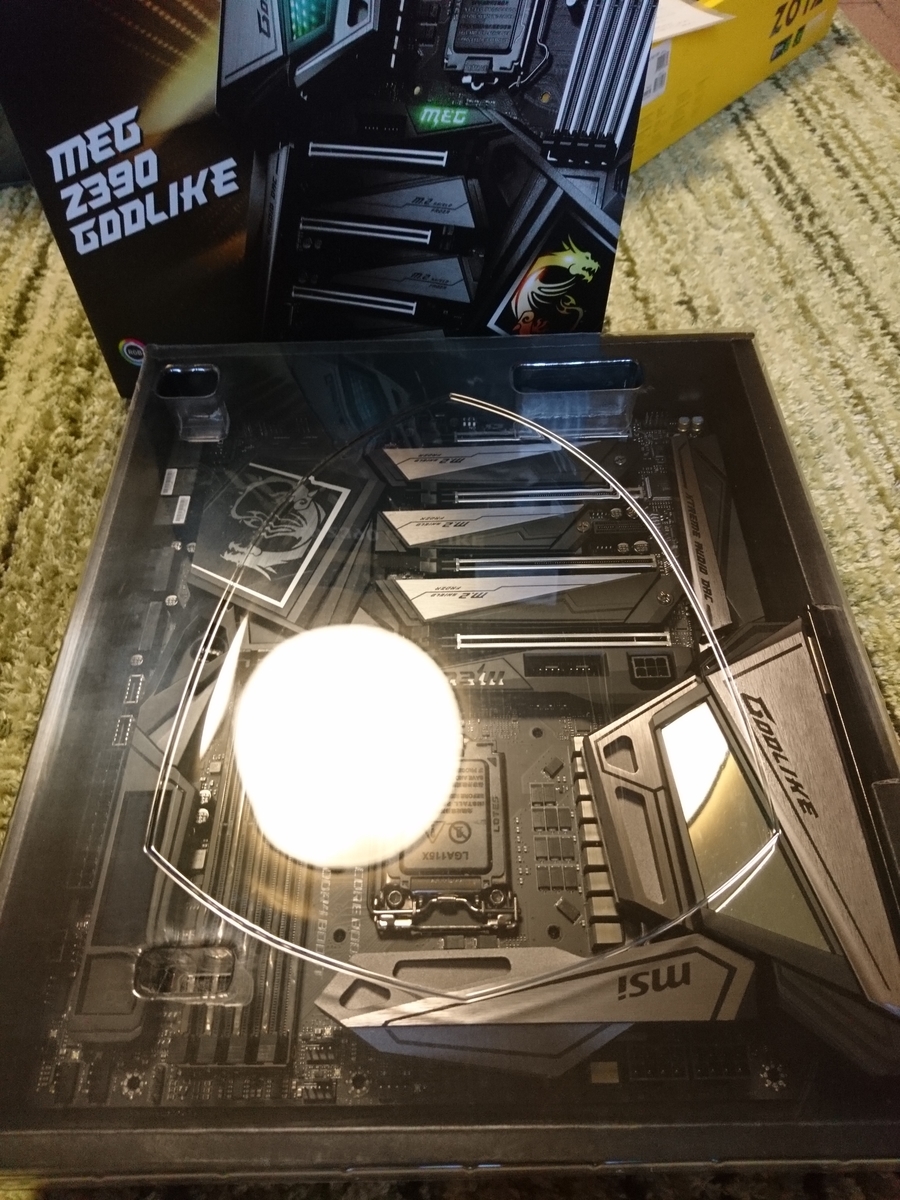
付属品も沢山入ってます(^^ゞ
M.2 Xpander-Z、Pascal世代SLI用HB Bridgeアダプタ、無線LANは“Killer xTend”
等 宝の持ち腐れになりそう

結構スペース的には余裕がありますね

背面 I/Oパネルはこんな感じです
HDMIのジャックが無いんですね
買ってから色々気付いています(^^ゞ

電源はオウルテック AU-750Mにしました。

背面にある隙間から電源本体を入れます

ビス穴が4か所あるので留めていきます

電源ケーブルを繋ぐ事があると思うので、取り敢えず仮留めで動かないようにだけ2本取り付けます

ここで色々な注文ミスが発覚してうろたえます(>_<)
まずPCケースに5.5インチベイが付いてませんでした…
組立依頼にBD(ブルーレイディスク)が欲しいということだったので、内臓BDを注文済みでした…
それとマザーボードが対応しているCPUが第8・9世代のCPUなのでこの6700kではダメでした(>_<)
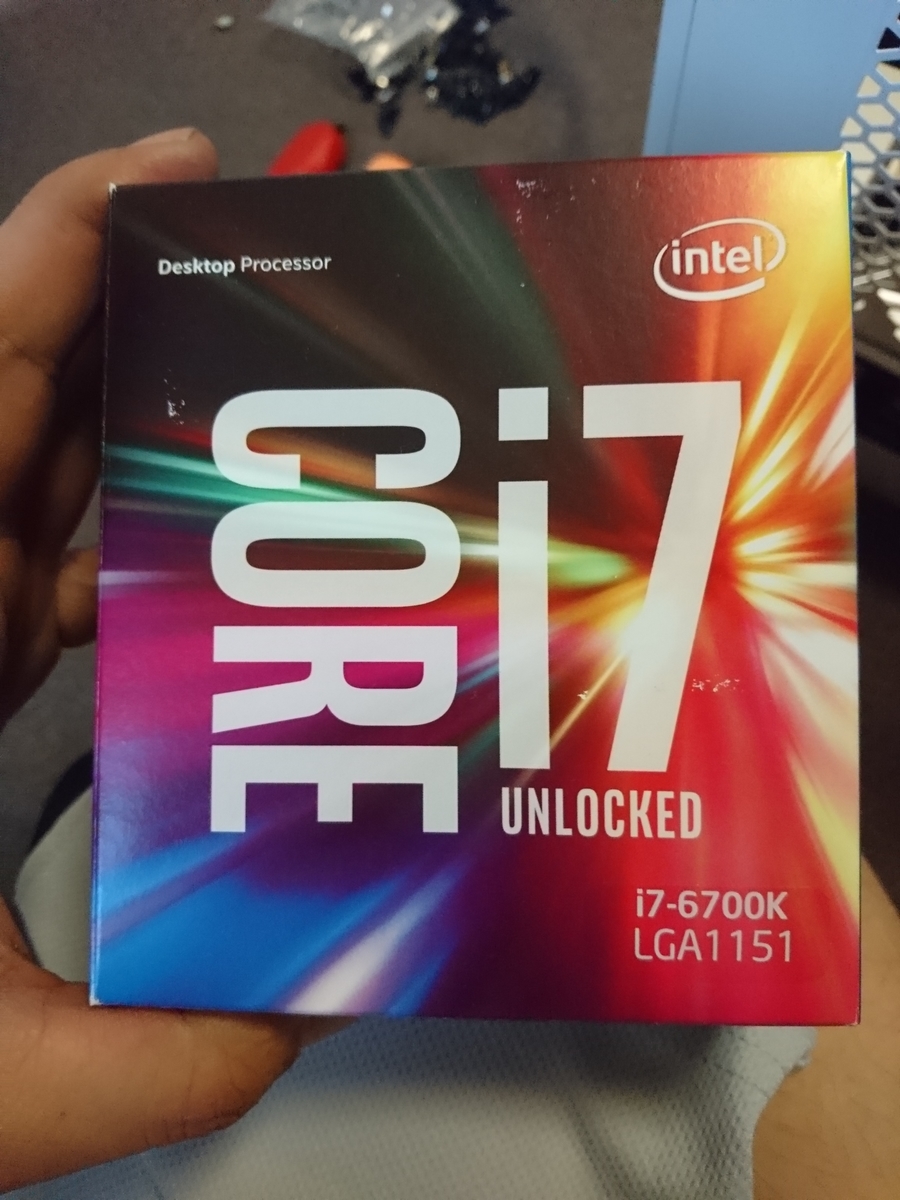
どうしようも無かったのでCPUは i7-8700 に取り替えてもらいました
PCケースは自分用に後で使う為、別に注文しました。
Cooler Master MB600L
↓↓ これです

Cooler Master MasterBox MB600L Red ミドルタワー型PCケース CS7067 MCB-B600L-KA5N-S00
- 出版社/メーカー: Coolermaster
- 発売日: 2018/05/25
- メディア: 付属品
- この商品を含むブログを見る
PC4-25600 8GB デスクトップ用×2メモリです。

水冷CPUファンはCooler Master MasterLiquid ML240Lにしました
部品いっぱいで説明書が英語で簡易的なものしか入っていないのでちょっと不安になりました。

背面に取り付けるステーにビス4本入れてビス留めの短いプレートみたいのを挿しこんでビスが落下するのを防ぐようになっているみたいです

CPUに取り付ける本体にもビス取り付け用のステーを装着します
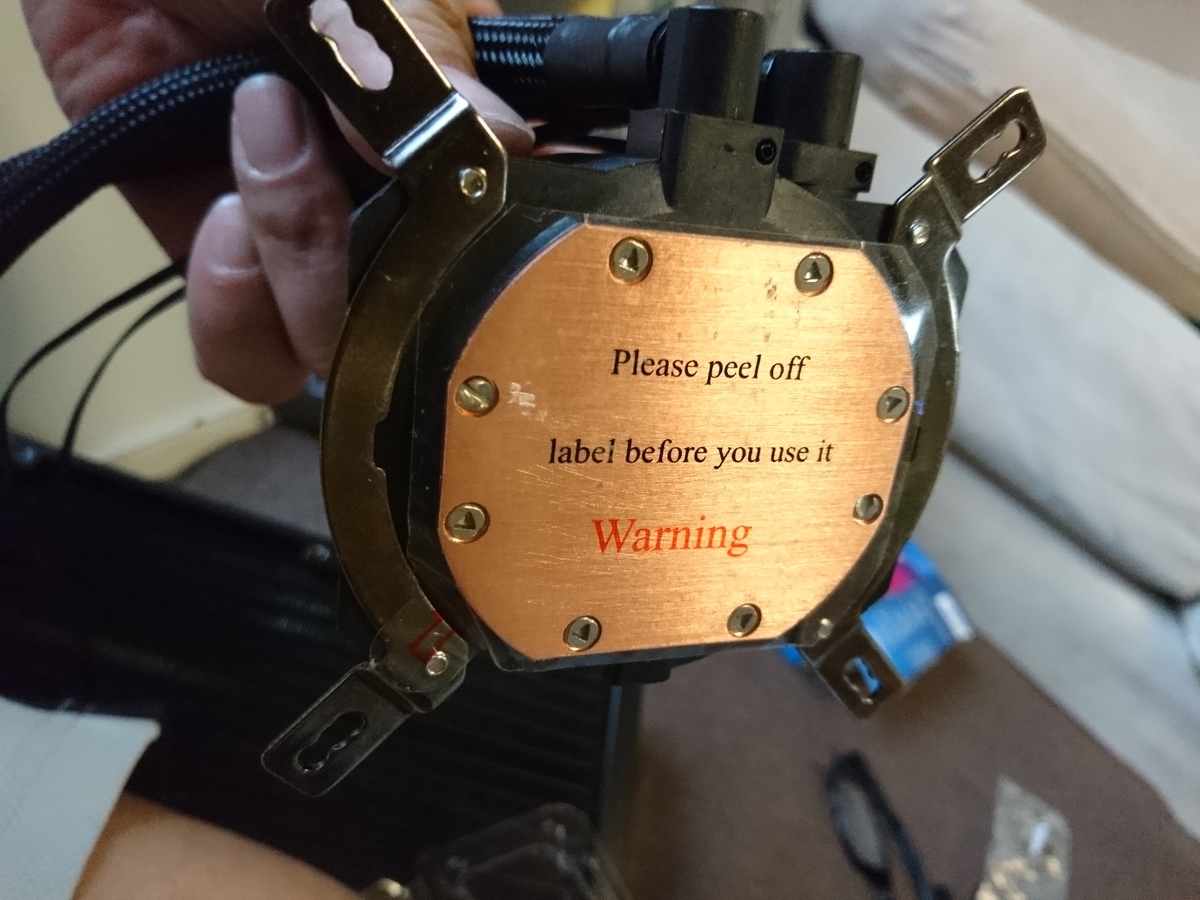
これで良いのかちょっと不安…

フィルターにファン2台を取り付けます
結構デカイですね(^^ゞ

風を排出する為この取り付けは逆ですね(^^ゞ
後でやり直しました

8700のCPUが先に届いてPCケースがまだ届くまで時間がかかるみたいなので取り敢えず組んでOSのインストール迄、済ませたいと思います
メイン電源接続して他のケーブルも繋いでいきます

水冷ファンも取り付け完了!!

ビデオカードはZOTAC GeForce GTX 1070 AMPです
これもデカイ!(^^ゞ

背面スロットは2か所占領です

威圧感がすごいです(^^ゞ
ビデオカードを取り付けてからの配線は無理ですね
別電源も2か所供給します

ここまで取り付けて後は新しいケースが来るのを待ちます
OSインストール迄の予定でしたが、ここで一度辞めました
間違いだらけで結構疲れました(^^ゞ

ここまでの感想
最近のマザー、ビデオカード等全ての部品が進化してますね、当たり前ですがきちんと頼む時にスペックや仕様を確認しないとダメですね(^^ゞ
勉強になりました。ケースが来たら又ざっくりですが紹介したいと思います♪

ZOTAC GeForce GTX 1070 AMP グラフィックスボード VD6069 ZTGTX1070-8GD5AMP01
- 出版社/メーカー: ZOTAC
- 発売日: 2016/06/24
- メディア: Personal Computers
- この商品を含むブログを見る
![MSI MEG Z390 GODLIKE E-ATX ゲーミングマザーボード [Intel Z390チップセット搭載] MB4611 MSI MEG Z390 GODLIKE E-ATX ゲーミングマザーボード [Intel Z390チップセット搭載] MB4611](https://images-fe.ssl-images-amazon.com/images/I/51BLRjxF4bL._SL160_.jpg)
MSI MEG Z390 GODLIKE E-ATX ゲーミングマザーボード [Intel Z390チップセット搭載] MB4611
- 出版社/メーカー: MSI COMPUTER
- 発売日: 2018/10/09
- メディア: Personal Computers
- この商品を含むブログを見る

インテル Intel CPU Core i7-8700 3.2GHz 12Mキャッシュ 6コア/12スレッド LGA1151 BX80684I78700 【BOX】【日本正規流通品】
- 出版社/メーカー: インテル
- 発売日: 2017/11/02
- メディア: Personal Computers
- この商品を含むブログを見る

CFD販売 SSD 内蔵2.5インチ SATA接続 CG3VX シリーズ 240GB CSSD-S6B240CG3VX
- 出版社/メーカー: シー・エフ・デー販売
- 発売日: 2018/03/09
- メディア: Personal Computers
- この商品を含むブログを見る
![Cooler Master MasterLiquid ML240L RGB 水冷CPUクーラー [Intel/AMD両対応] FN1138 MLW-D24M-A20PC-R1 Cooler Master MasterLiquid ML240L RGB 水冷CPUクーラー [Intel/AMD両対応] FN1138 MLW-D24M-A20PC-R1](https://images-fe.ssl-images-amazon.com/images/I/41oryJ4XKwL._SL160_.jpg)
Cooler Master MasterLiquid ML240L RGB 水冷CPUクーラー [Intel/AMD両対応] FN1138 MLW-D24M-A20PC-R1
- 出版社/メーカー: Coolermaster
- 発売日: 2018/01/12
- メディア: Personal Computers
- この商品を含むブログを見る
スマホ決済アプリ 7pay
最近は色々なスマホ決済が増えてますね
paypay・LINEpayは何度か使ってましたが今回はほぼ毎日買い物をするコンビニセブン・イレブンが "7pay" をリリースしたので早速ダウンロードして使ってみました。
ざっくりですが、ダウンロード⇒インストール⇒各登録・設定が済んだら下の画像になります
後はチャージをして矢印の部分をタップしたらバーコードが出てきて使えるようになります。

こんなやつ↓↓バーコードをレジの店員さんに読み込んでもらえば決算完了!

チャージ画面 たまたま今日不正アクセスが有りクレジット・銀行口座からのチャージが出来なくなっています(^^ゞ
そして夜にはチャージ自体一時中止になりました・・・

nanacoポイントがチャージ出来るのは有難いです♪
下の画像の↓↓矢印からnanacoカードの登録が出来ます

こんな画面です

早くチャージが出来るようになってくれたら良いですね(^^ゞ
あと今はまだセブンイレブンでしか使えないので色々な店で使えるようになれば便利です
セブン銀行カードを持ってる方は結構便利ですよ♪
トヨタ WISH 車幅灯(スモールランプ)交換
マイカーも新車購入してから13年経ちました(^^ゞ
今までもあちこち修理しながら乗ってきましたが、そろそろ寿命が近そうな気がしてきました。
でも本当に動かなくなるまでは頑張って乗りたいと思っております♪
平成18年の TOYOTA WISH 10系後期の4駆です。ほぼ通勤での使用ですが走行距離約13万キロです。
苫小牧に住んでるとちょっとした買い物でも車が必要なのでしょうがないですね(^^ゞ
今日は車幅灯が切れていたので交換したいと思います
先週”Amazon”で注文して届いていたT10ソケットのLEDウェッジ球を取り付けます
10個入って649円でした
T10のウェッジソケットを買って自分でも作れそうですが多分買った方が安いんじゃないかと思います。でもLEDの質が悪いんでしょうね(^^ゞ

まずはボンネットOPEN!
久々にボンネット開けたら汚な!!
まあでも今は見ないふりして(^^ゞ

ヘッドライトの直ぐ裏側にソケットのプラグがあります
これを回すと簡単に抜けます

時計回りに少し回して抜くだけです

DCには極性があるので+(プラス)-(マイナス)が合って無ければ光りません

まずは適当に差し込んでスモールランプの点灯テストをします
無事点きました♪あああ点いた画像撮るの忘れてました…(>_<)

助手席側はバッテリーが邪魔していてちょっと外しづらい位置にあります

手順はさっきと同じなので省きます
薄暗くなったので点灯させてみました
まずまずの明るさです。

車幅灯の取り換え中に気づいたんですがヘッドライトのカバーがかなり黄ばんでました
なので次はこの黄ばみを取り除く作業をします。

又Amazonさんにお世話になりそうです(^^ゞ
それと10個入りだったのでナンバー灯の取り替えもしたいと思っています








![SOFT99 ( ソフト99 ) ペイント ボデーペン トヨタ 040 08098 [HTRC2.1] SOFT99 ( ソフト99 ) ペイント ボデーペン トヨタ 040 08098 [HTRC2.1]](https://images-fe.ssl-images-amazon.com/images/I/412a3wC5bzL._SL160_.jpg)

![サンデーペイント 21速乾さび止めスプレーA (さび色・ネズミ) [300ml] SUNDAY PAINT・大日本塗料・5621速乾さび止めスプレー・鉄骨... サンデーペイント 21速乾さび止めスプレーA (さび色・ネズミ) [300ml] SUNDAY PAINT・大日本塗料・5621速乾さび止めスプレー・鉄骨...](https://images-fe.ssl-images-amazon.com/images/I/41tPPn4xHmL._SL160_.jpg)










